SQL Server支持两种类型的安装和减号;
独立
基于群集
检查服务器的RDP访问权限.
检查OS位,IP,服务器域.
检查您的帐户是否在管理员组中运行setup.exe文件.
软件位置.
哪个版本,版本,SP和修补程序(如果有).
数据库引擎,代理,SSAS,SSIS,SSRS的服务帐户(如果有).
命名实例名称(如果有).
二进制文件,系统,用户数据库的位置.
身份验证模式.
整理设置.
功能列表.
设置支持文件.
.net framework 2.0.
SQL Server本机客户端.
设置支持文件.
.net framework 3.5 SP1.
SQL Server本机客户端.
Windows安装程序4.5/更高版本.
设置支持文件.
.net framework 4.0.
SQL Server本机客户端.
Windows安装程序4.5/更高版本.
Windows PowerShell 2.0.
步骤1 : 从http://www.microsoft.com/download/en/details.aspx?id=29066
下载软件后,将根据您的下载(32或64位)选项提供以下文件.
ENU \ x86 \ SQLFULL_x86_ENU_Core.box
ENU \ x86 \ SQLFULL_x86_ENU_Install.exe
ENU \ x86 \ SQLFULL_x86_ENU_Lang.box
OR
ENU \ x86 \ SQLFULL_x64_ENU_Core.box
ENU \ x86 \ SQLFULL_x64_ENU_Install.exe
ENU \ x86 \SQLFULL_x64_ENU_Lang.box
注意 : X86(32位)和X64(64位)
步骤2 : 双击"SQLFULL_x86_ENU_Install.exe"或"SQLFULL_x64_ENU_Install.exe",它将分别在"SQLFULL_x86_ENU"或"SQLFULL_x86_ENU"文件夹中提取安装所需的文件.
第3步 : 单击"SQLFULL_x86_ENU"或"SQLFULL_x64_ENU_Install.exe"文件夹,然后双击"SETUP"应用程序.
为了便于理解,此处我们使用了SQLFULL_x64_ENU_Install.exe软件.
第4步 : 点击'setup'应用程序后,将打开以下屏幕.
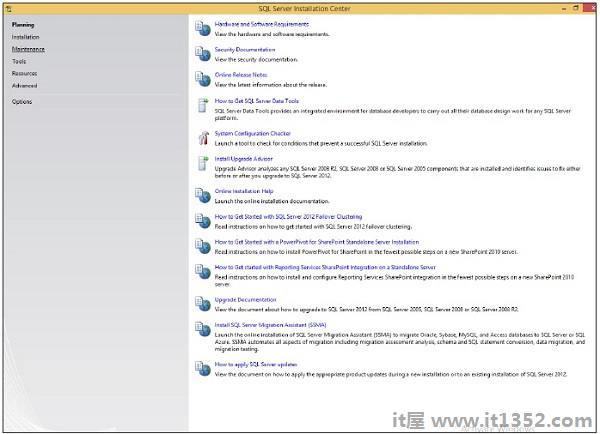
第5步 : 单击上面屏幕左侧的安装.
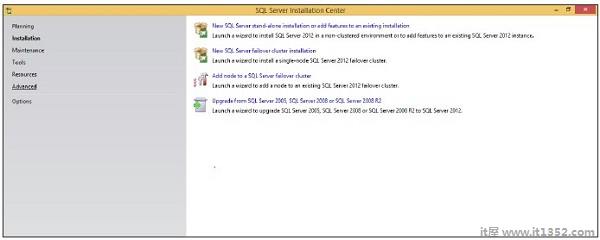
第6步 : 单击上面屏幕右侧的第一个选项.将打开以下屏幕.
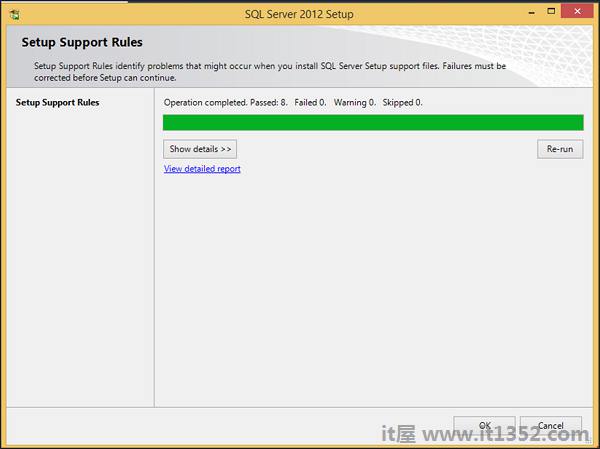
步骤7 : 单击确定,弹出以下屏幕.
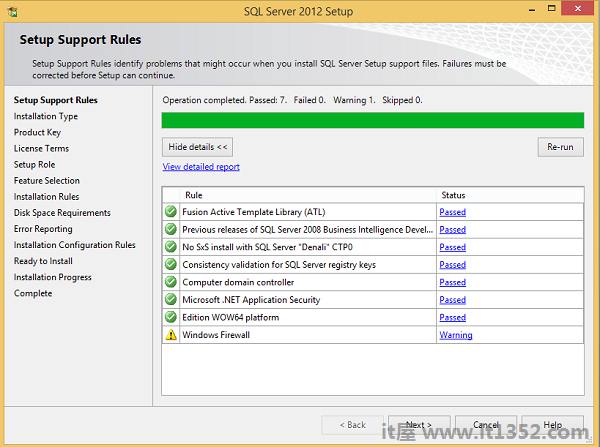
第8步 : 单击"下一步"以显示以下屏幕.
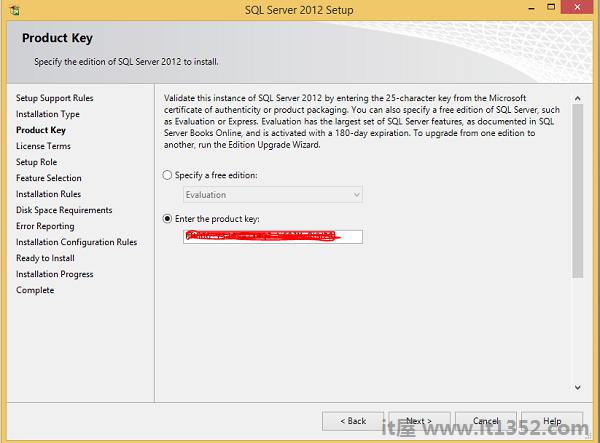
第9步 : 确保检查产品密钥选择并单击下一步.
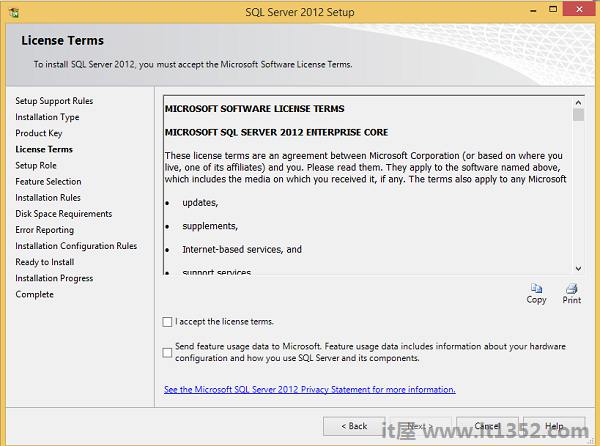
第10步 : 选中复选框以接受许可证选项,然后单击下一步.
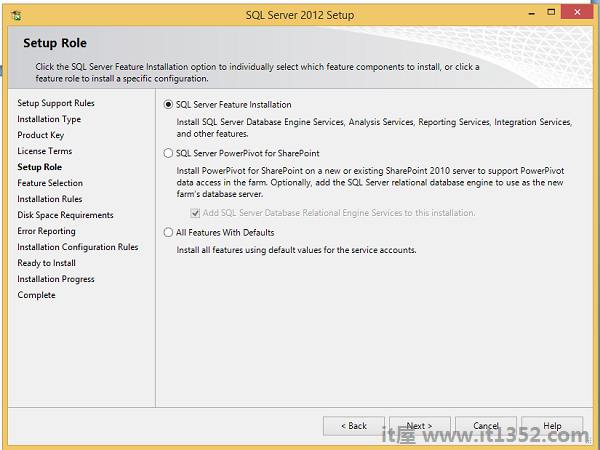
步骤11 : 选择SQL Server功能安装选项,然后单击下一步.
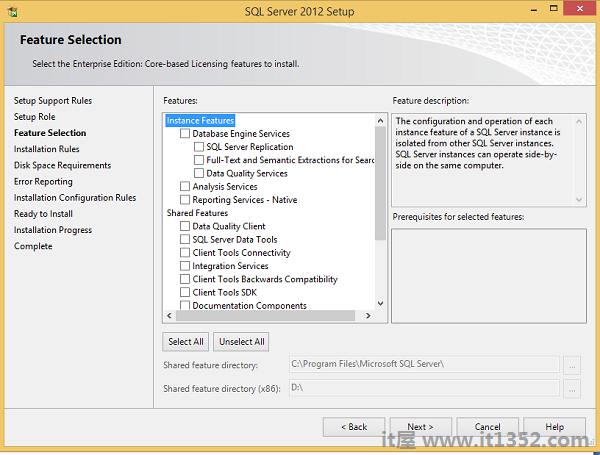
第12步 : 选中Database engine services复选框,然后单击Next.
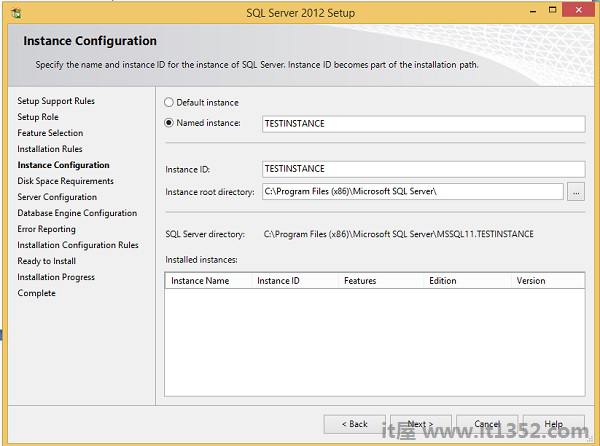
步骤13 : 输入命名实例(此处我使用TestInstance)并单击Next.
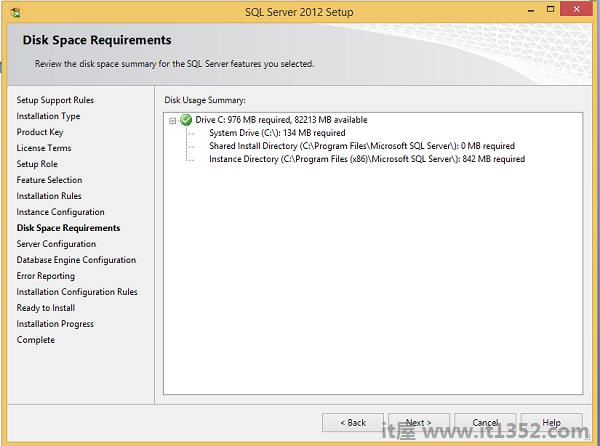
步骤14 : 单击上面屏幕上的Next,将出现以下屏幕.
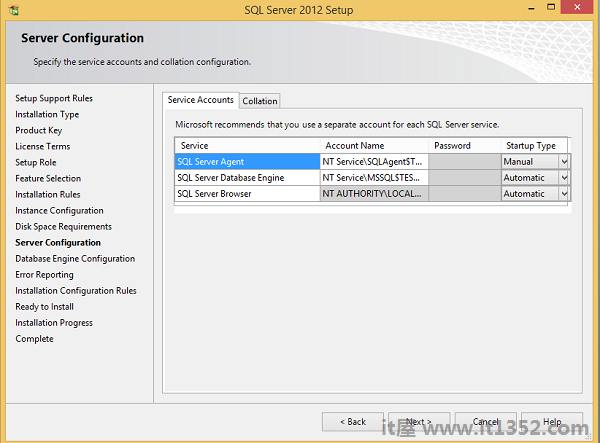
第15步 : 选择上面列出的服务的服务帐户名称和启动类型,然后单击"排序规则".
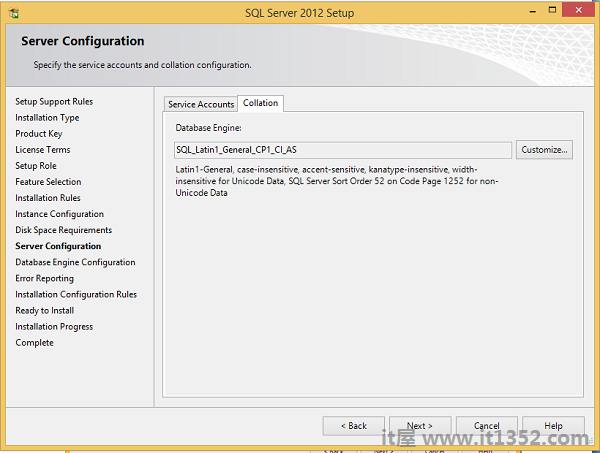
第16步 : 确保选中了正确的排序规则选择并单击下一步.
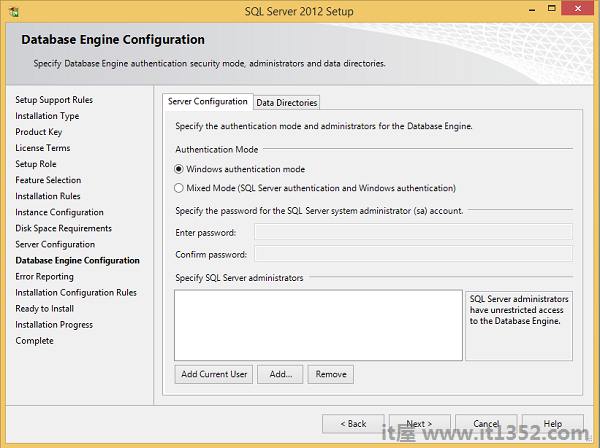
第17步 : 确保选中身份验证模式选择和管理员,然后单击数据目录.
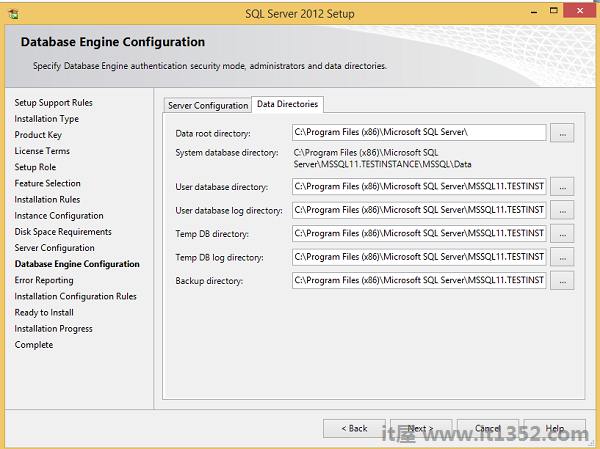
步骤18 : 确保选择上面的目录位置,然后单击"下一步".出现以下屏幕.
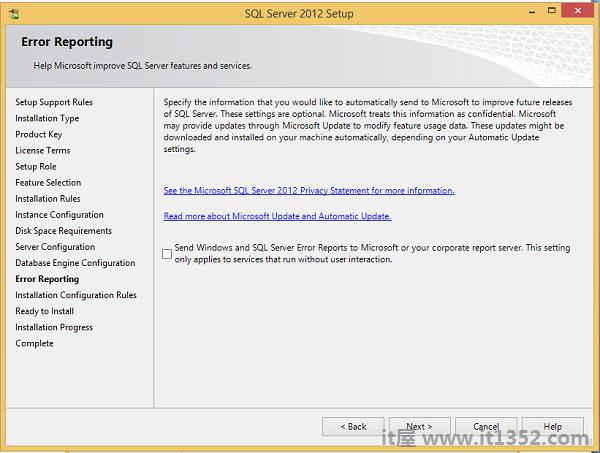
步骤19 : 单击上面屏幕上的下一步.
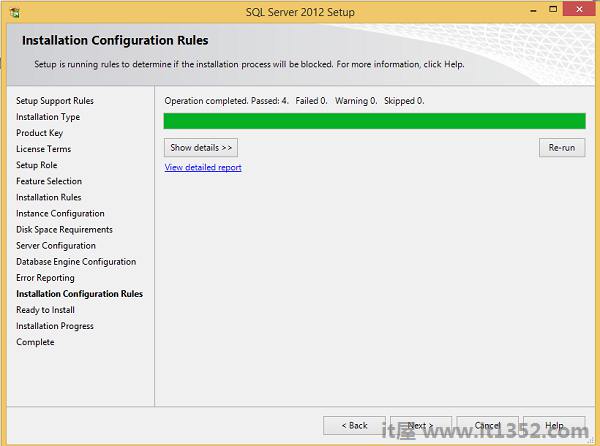
第20步 : 单击上面屏幕上的Next,进入以下屏幕.
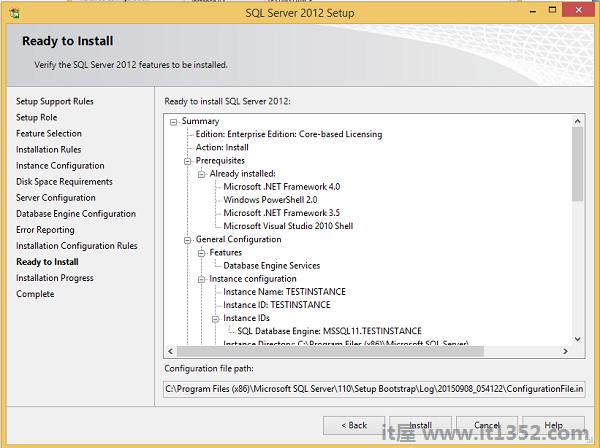
第21步 : 确保正确检查上述选择,然后单击"安装".
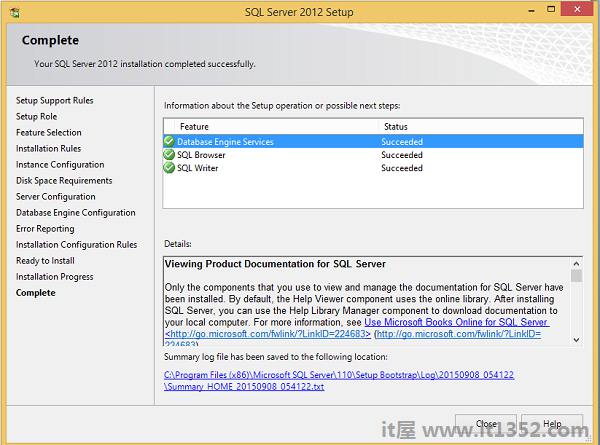
安装成功,如上面的屏幕所示.单击"关闭"完成.